2022.11.10
톤의 기본적인 이모저모

이번에는 톤의 기본적인 사용법을 소개하겠습니다!
몇 가지의 방법을 소개할 것이기 때문에 톤을 처음 사용하시는 분 이외에도「이런 방법도 있구나~!」하는 마음으로 봐주시면 좋겠습니다.
이번에는 PC 메디방 페인트를 사용하지만 Android, iOS단말에서도 사용할 수 있습니다.
Index
톤 붙이기
먼저「선택 툴」로 범위를 지정하고 톤을 붙이는 방법입니다.
이번에는 이 일러스트 옷에 톤을 붙여보겠습니다.

1. 레이어 신규 작성하기
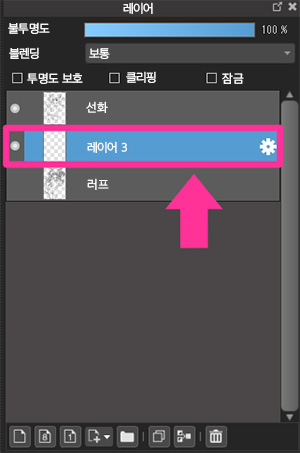
2. 범위 선택하기
톤을 붙일 부분을 선택툴로 지정합니다.
넓은 부분은 「자동 선택 툴」, 좁은 부분은「선택 펜 툴」이나「선택 지우개 툴」을 사용합니다.
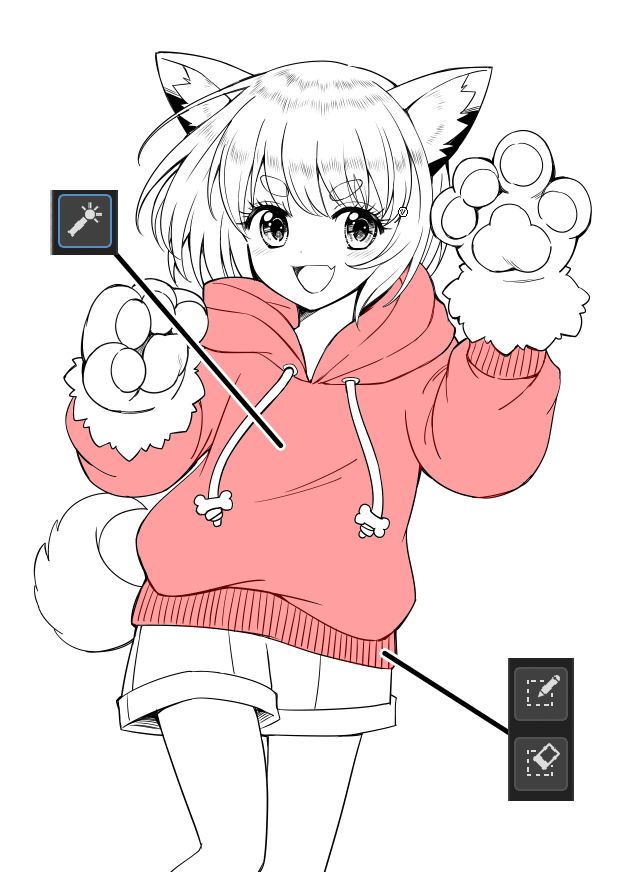
3. 톤 고르기
소재 창을 열고 톤을 고릅니다.
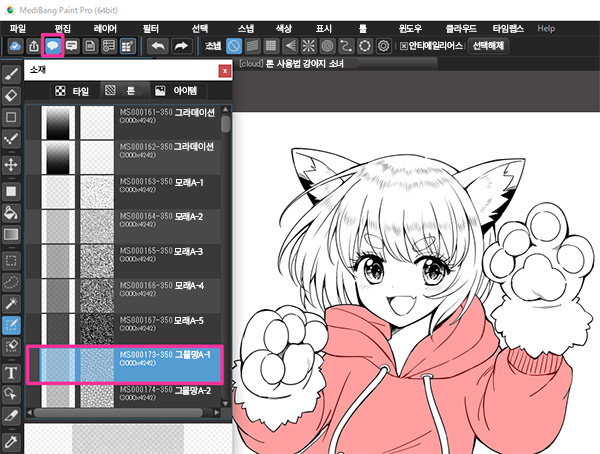
4. 톤 붙이기
고른 톤을 캔버스 위에 드래그 앤 드롭합니다.
각도나 사이즈를 고르고 「확인」을 클릭하면 완료입니다.


※톤은 클라우드 소재에서도 다운로드할 수 있습니다.
(클라우드 소재에서 톤을 사용하려면 로그인해야합니다)
▼소재에 대해서는 여기
【PC】소재(타일・톤・아이템)
톤 조정하기
톤은 깎을 수 있습니다.
삐져나간 부분, 필요 없는 부분, 하이라이트 등은 깎아냅니다.
여기에서는 톤을 깎는 방법을 2개 소개하겠습니다.
방법1:지우개
톤을 지우개로 깎을 수 있습니다.

방법2:브러시「투명색」
브러시를「투명색」으로 설정하면 브러시 설정에서 톤을 깎을 수 있습니다.
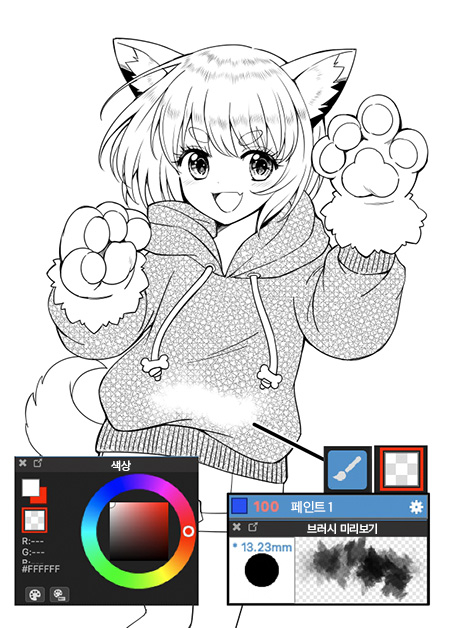
▼「투명색」을 사용한 톤 깎는 법에 대해서는 여기
톤 깎아내기
톤 지우기
한번 붙인 톤을 지우는 것에도 몇가지의 방법이 있습니다.
1. 지우개
톤을 깎을 때와 같은 요령으로 톤을 지울 수 있습니다.
2. 선택범위→클리어
선택범위 툴로 지우고 싶은 톤의 범위를 선택합니다.

[레이어]→[클리어]를 클릭하면 선택 범위 톤만 지워집니다.

3. 레이어 클리어
톤을 붙인 레이어를 선택해 선택툴을 사용하지 않고[레이어]→[클리어]를 클릭하면 그 레이어 위에 있는 톤을 한번에 지울 수 있습니다.
모든 톤을 같은 레이어에 붙이면 전부 한번에 지워지니 주의해주세요.
톤을 겹쳐서 사용하기
톤을 겹쳐 사용할 수도 있습니다.
같은 레이어에 겹쳐서 붙일 수도 있습니다.
하지만 「물결무늬」가 생길 수도 있으니 주의해야합니다.
▼물결무늬에 대해서는 이 기사에 「4、그레이 스케일과 모노크롬 2계조(그러데이션)」를 봐주세요.
초보자 만화 강좌07 원고 만들 때 주의점을 확인하자
하프톤 레이어 사용하기
「하프톤 레이어」를 사용해서 톤을 붙일 수 있습니다.
톤에 농담(진함과 연함)을 주거나 톤 종류를 간단하게 바꿀 수 있는 특징이 있습니다.
▼「하프 톤 레이어」에 대해서는 여기로
【PC】하프 톤 레이어
만화의 하프톤(그물점)을 간단하게 그리는 법
\ We are accepting requests for articles on how to use /
























